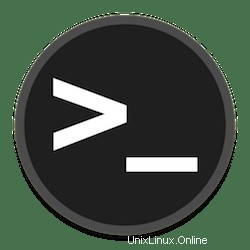
このチュートリアルでは、Linuxでmkdirコマンドを使用する方法を説明します。知らない人のために、mkdir このコマンドはmakedirectoryの略で、ユーザーがLinuxオペレーティングシステム上に空のディレクトリを作成できるようにします。このコマンドは、一度に複数のフォルダーを作成したり、フォルダーのアクセス許可を設定したりすることもできます。このコマンドを実行するユーザーは、親ディレクトリにディレクトリを作成するための十分な権限を持っている必要があることに注意してください。そうしないと、「権限拒否エラー」が発生する可能性があります。
この記事は、少なくともLinuxの基本的な知識があり、シェルの使用方法を知っていること、そして最も重要なこととして、サイトを独自のVPSでホストしていることを前提としています。インストールは非常に簡単で、ルートアカウントで実行されていますが、そうでない場合は、'sudoを追加する必要があります。 ルート権限を取得するコマンドに‘。 mkdirの使用のステップバイステップのインストールを紹介します (Make Directory Command)Linuxの場合。 UbuntuやLinuxMintなどの他のDebianベースのディストリビューションでも同じ手順に従うことができます。
前提条件
- 次のオペレーティングシステムのいずれかを実行しているサーバー:Ubuntuまたはその他のDebianベースまたはRHELベースのディストリビューション。
- 潜在的な問題を防ぐために、OSの新規インストールを使用することをお勧めします。
- サーバーへのSSHアクセス(またはデスクトップを使用している場合はターミナルを開く)
non-root sudo userまたはroot userへのアクセス 。non-root sudo userとして行動することをお勧めします ただし、ルートとして機能するときに注意しないと、システムに害を及ぼす可能性があるためです。
LinuxでのMkdirコマンド
手順1.まず、次のaptを実行して、すべてのシステムパッケージが最新であることを確認します。 ターミナルのコマンド。
sudo apt update sudo apt upgrade
ステップ2.Linuxmkdirコマンドの構文。
mkdirの構文 コマンドは次のとおりです。
mkdir [OPTION] [DIRECTORY]
たとえば、mkdirを使用してディレクトリを作成します :
mkdir idroot
たとえば、mkdirを使用して、欠落している親ディレクトリ(存在する場合)を含むディレクトリ構造を作成します。 :
mkdir -p /home/idroot/film/genre/
たとえば、mkdirを使用して複数のディレクトリを作成します :
mkdir dir1 dir2 dir3 dir 4
たとえば、ディレクトリを作成するときに権限を設定します:
mkdir -m 700 newdir
以下のコマンドは、使用可能なすべてのオプションを表示し、mkdirに関連するその他の支援を提供します。 コマンド:
mkdir --help
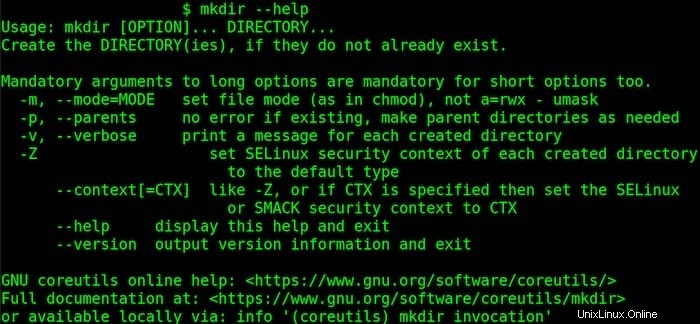
おめでとうございます!mkdirを正常に学習しました 指図。 mkdirを使用してディレクトリを作成する方法を説明するために、このチュートリアルを使用していただきありがとうございます 指図。追加のヘルプや役立つ情報については、Ubuntuの公式Webサイトを確認することをお勧めします。